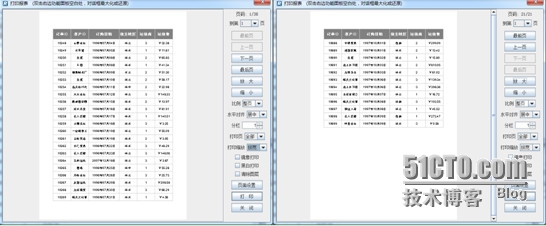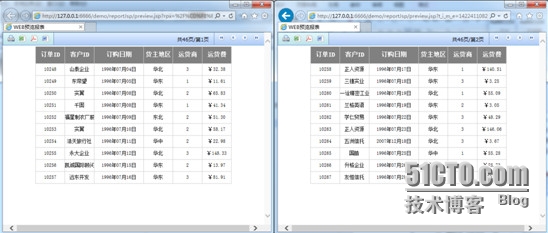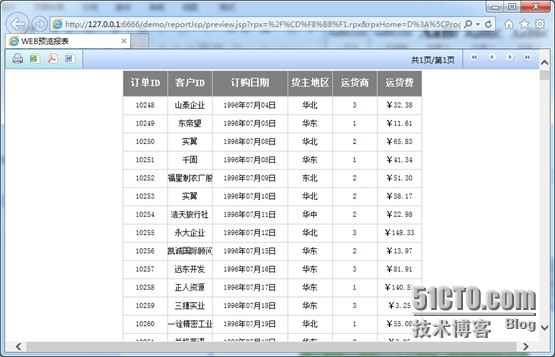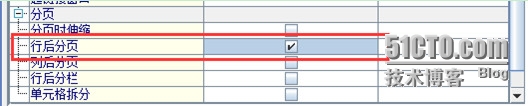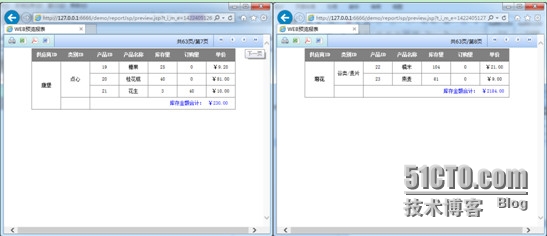潤乾集算報表提供了豐富的分頁控制方式,以滿足報表用戶在不同情況下的需求,包括:按紙分頁、按行分頁、不分頁、行後分頁、列後分頁等。下面就集算報表的分頁控制詳細加以介紹。
按紙分頁
按紙分頁主要用於打印,也是集算報表默認的分頁方式,報表在打印時按照報表設定的紙張(默認是A4)大小進行自動分頁,超出紙張的部分會在下一頁打印,這種分頁方式適用於用戶對一頁紙上打印幾條記錄沒有要求,希望記錄數充滿紙張時設置。
在“報表屬性-分頁”選項下可以設置報表分頁方式爲:按紙分頁。
由於集算報表提供了多種紙張類型(包括自定義紙張),使用按紙分頁可以滿足對打印紙張有特殊要求的報表用戶需求。
與上述描述一致,按紙分頁的應用場景是爲打印服務,設置按紙分頁的報表打印預覽時可以看到如下效果:
第一頁 最後頁
按行分頁
有時報表除了打印還需要需要在WEB上呈現,這時常常希望每頁顯示的固定指定行數的記錄,按設定的每頁顯示的數據行數自動進行分頁,超出設定的行數的數據在下一頁。
在“報表屬性-分頁”選項下可以設置報表分頁方式爲:按行分頁,並設置每頁行數。
按行分頁主要用於報表展現,在頁面上每頁顯示固定行數,設置按行分頁(每頁10行)的報表在頁面上預覽可以看到如下效果:
第一頁 第二頁
設置按行分頁的報表最後打印時也可以得到固定行數的打印效果。
有時最後一頁的數據較少,打印出來的最後一頁明顯比前幾頁會短一些,這時用戶可能希望最後一頁補足空行,此時就可以通過設置按行分頁來完成。補足空行除了設置按行分頁(如每頁10行)外,還需要在報表中新增一行並設置其首格表達式爲:to(1,10-ds1.count()%10),並取消其首格“可視”屬性。
不分頁
除了按紙和按行分頁,集算報表還可以不分頁,報表在頁面展現時有時希望所有信息展現在一頁中,並通過頁面滾動來查看所有報表信息。
在“報表屬性-分頁”選項下可以設置報表分頁方式爲:不分頁。
與按行分頁類似,不分頁常用於報表頁面展現,較大的報表設置不分頁在頁面上可以通過滾動條查看報表信息,在頁面上查看如下:
行後分頁
以上分頁方式都是報表自動進行分頁控制,但有時希望在報表中的指定行位置進行強制分頁,這時就需要使用行後分頁。
行後分頁需要在報表設計器右側的屬性面板中設置:
使用行後分頁與其他設置結合可以實現很多豐富的效果,常用於按組分頁中,希望每一頁正好呈現一個分組的內容,從而能清晰地分拆出各個組。
行後分頁+自定義紙張還可以用於輸出多SHEET頁的EXCEL,具體實現可以參考【潤乾集算報表呈現輸出之多表單EXCEL】。值得一提的是,可以通過報表表達式控制行後分頁,所以在使用上比起先前的分頁方式更加靈活。
設置按組行後分頁的報表在頁面上展現效果如下:
第7頁 第8頁
列後分頁
在集算報表中行列對稱,與行後分頁類似,列後分頁可以在指定列位置進行強制分頁。列後分頁仍然可以通過表達式控制,設置列後分頁也同樣在報表設計器右側的屬性面板中: